Ak chcete zmeniť adresu IP vo svojom počítači so systémom Windows 10, je tento článok určený práve pre vás. V tomto článku sa chystáme popísať, ako nastaviť IP v počítači. Podľa týchto jednoduchých krokov môžete zmeniť profil sieťovej adresy v počítači.
Ako zmeniť IP adresu v systéme Windows 10
Podľa týchto jednoduchých krokov môžete upraviť sieťové nastavenia v počítači.
1. Stlačte Kláves Windows + R spustiť Bež okno.
2. Teraz napíš „cmd”A potom stlačte Ctrl + Shift + Enter.

Príkazový riadok otvorí sa okno s právami správcu.
3. V Príkazový riadok okno, kopírovať vložiť tento príkaz a potom stlačte Zadajte.
ipconfig / všetko

V okne sa zobrazia všetky nastavenia internetového pripojenia.
4. Teraz v zozname nastavení pripojenia vyhľadajte hľadané nastavenia adaptéra (pre nás je to „WiFi" nastavenie).
Poznačte si údaje adaptéra (IPv4 adresa,Masku podsiete, a Predvolená brána).
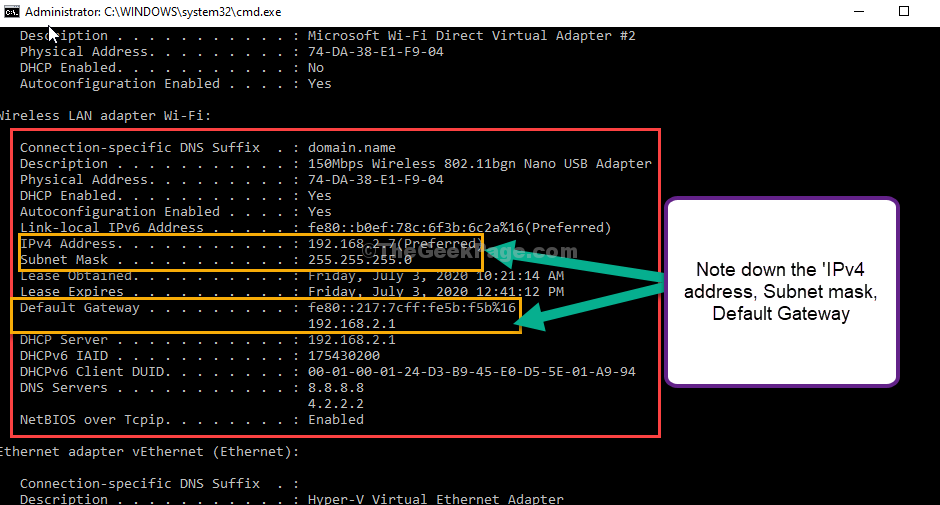
Minimalizovať Príkazový riadok okno.
5. Opäť stlačte Windows Key + R, spustiť Bež okno.
6. Teraz napíš „ncpa.cpl”A udrel Zadajte.

7. Teraz, kliknite pravým tlačidlom myši na sieťovom adaptéri, ktorý používate, a potom kliknite na „Vlastnosti”Na úpravu vlastností.
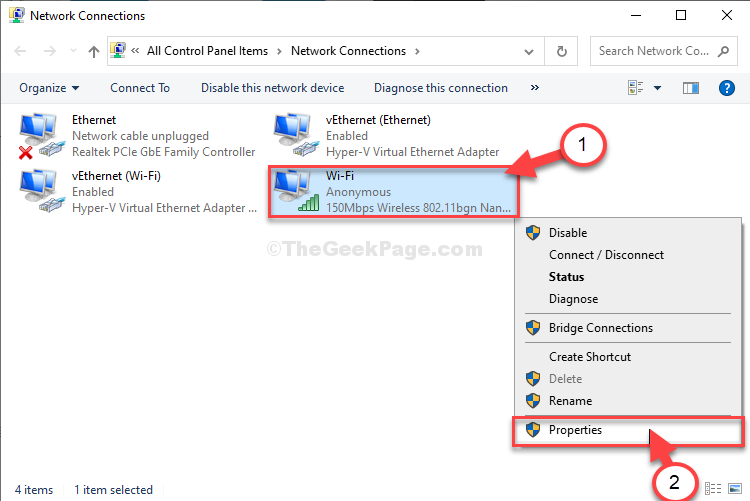
8. Teraz v časti „Toto pripojenie používa nasledujúce položky:‘Prejdite nadol a potom dvojité kliknutie dňa „Internetový protokol verzie 4 (TCP / IPv4)“.

9. V Vlastnosti internetového protokolu verzie 4 (TCP / IPv4) okno kliknite na “Použite nasledujúcu adresu IP:”A vyberte ju.
10. Teraz zadajte požadovanú adresu IP do poľa Adresa IP.
Ponechajte masku podsiete a predvolenú adresu rovnaké, aké ste si poznamenali v kroku 4.
Poznámka: - Je tiež potrebné skontrolovať, či sa nová adresa IP nepoužíva. V príkazovom riadku zadajte príkaz arp -a a uistite sa, že vaša novo vytvorená adresa IP nie je v zozname.
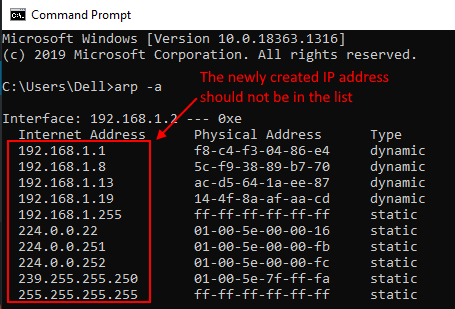
11. Teraz vyberte „Použite nasledujúce nastavenia servera DNS:”A zadajte tieto nasledujúce Servery DNS nastavenie-
Preferovaný server DNS: 8.8.8.8. Alternatívny server DNS: 8.8.4.4
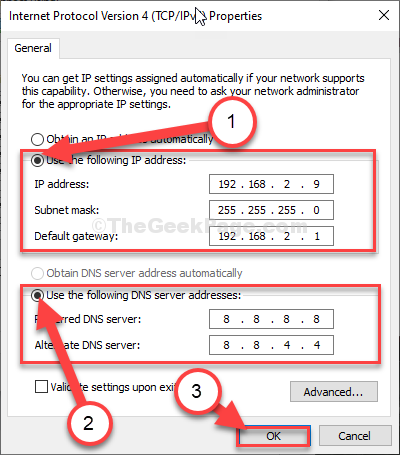
Zavrieť Sieťové pripojenia okno.
To je všetko! Týmto spôsobom môžete nastaviť adresu IP manuálne v počítači so systémom Windows 10.
Upozorňujeme, že je to jediný spôsob zmeny internej adresy IP, nie vašej externej adresy IP.
